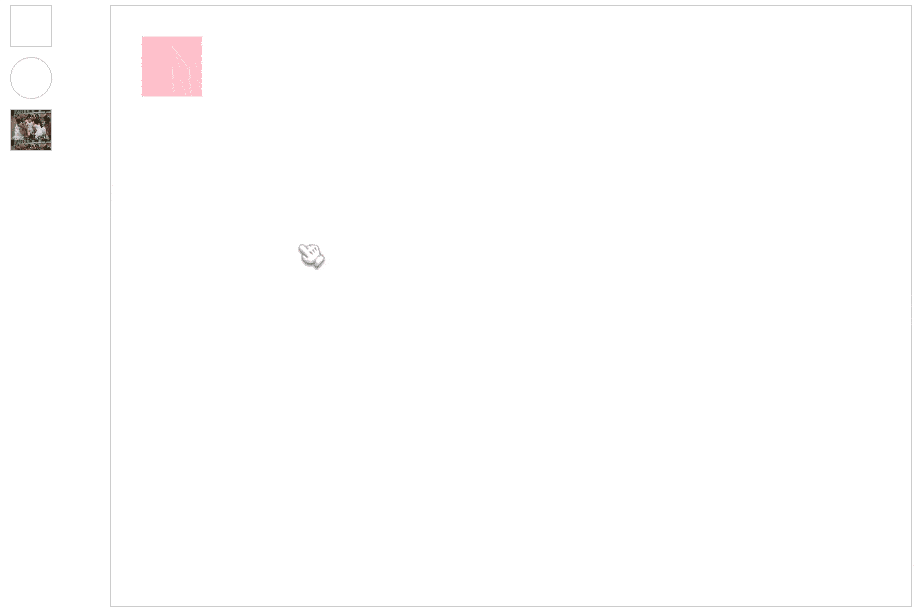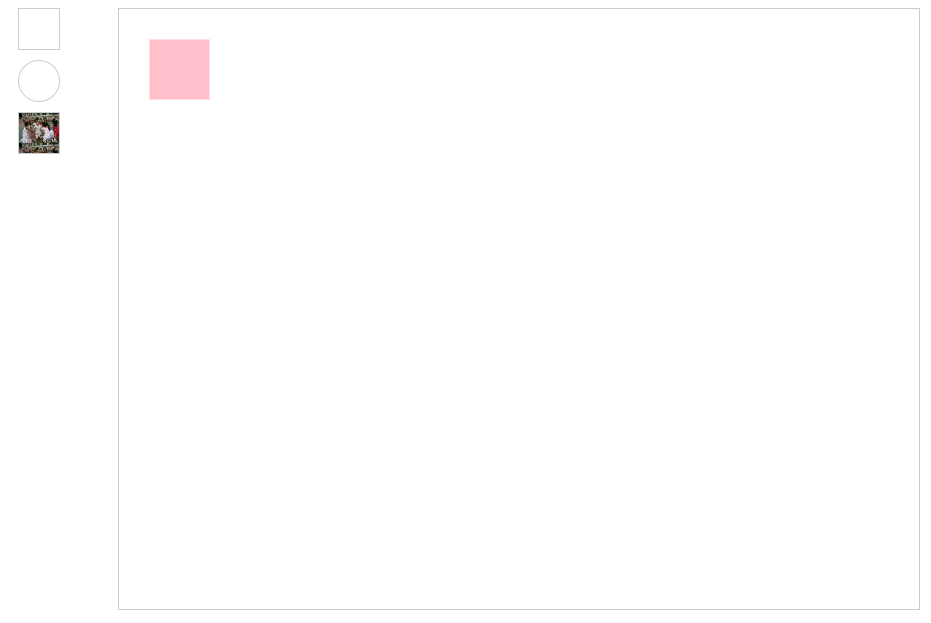Fabric.js 拖放元素进画布
本文简介
点赞 + 关注 + 收藏 = 学会了
学习 Fabric.js,我的建议是看文档不如看 demo。
本文实现的功能:将元素拖进到画布中并生成对应的图形或图片。
效果如下图所示:
思路
要实现以上效果,需要考虑以下几点:
- 元素有拖拽功能。
- 能在画布中生成对应的元素。
- 画布有可能缩放。
- 画布有可能移动。
- 画布的位置可能在页面的某处。
- 在3和4情况下还能在准确的位置生成元素。
动手
我分几个步骤慢慢实现上述功能。我知道你很急,但你先别急
创建画布及元素
<div class="box">
<div class="data_list">
<div class="data_item rect" draggable="true"></div>
<div class="data_item circle" draggable="true"></div>
<div class="data_item img" draggable="true"></div>
</div>
<canvas id="c" style="border: 1px solid #ccc;"></canvas>
</div>
<script src="https://unpkg.com/fabric@5.2.1/dist/fabric.min.js"></script>
<script>
let canvas = null
// 初始化画布
function initCanvas() {
// 创建画布
canvas = new fabric.Canvas('c', {
width: 800,
height: 600
})
// 矩形
const rect = new fabric.Rect({
top: 30,
left: 30,
width: 60,
height: 60,
fill: 'pink'
})
// 将矩形添加到画布中
canvas.add(rect)
// 接下来3个事件监听的主要功能是移动画布,在按住 alt 后鼠标可以拖拽画布
// 按下鼠标事件
canvas.on('mouse:down', function (opt) {
var evt = opt.e;
if (evt.altKey === true) {
this.isDragging = true
this.lastPosX = evt.clientX
this.lastPosY = evt.clientY
}
})
// 移动鼠标事件
canvas.on('mouse:move', function (opt) {
if (this.isDragging) {
var e = opt.e;
var vpt = this.viewportTransform;
vpt[4] += e.clientX - this.lastPosX
vpt[5] += e.clientY - this.lastPosY
this.requestRenderAll()
this.lastPosX = e.clientX
this.lastPosY = e.clientY
}
})
// 松开鼠标事件
canvas.on('mouse:up', function (opt) {
this.setViewportTransform(this.viewportTransform)
this.isDragging = false
})
// 监听鼠标滚轮缩放事件,可以缩放画布
canvas.on('mouse:wheel', opt => {
const delta = opt.e.deltaY // 滚轮,向上滚一下是 -100,向下滚一下是 100
let zoom = canvas.getZoom() // 获取画布当前缩放值
zoom *= 0.999 ** delta
if (zoom > 20) zoom = 20 // 限制最大缩放级别
if (zoom < 0.01) zoom = 0.01 // 限制最小缩放级别
// 以鼠标所在位置为原点缩放
canvas.zoomToPoint(
{ // 关键点
x: opt.e.offsetX,
y: opt.e.offsetY
},
zoom // 传入修改后的缩放级别
)
})
}
initCanvas()
</script>
上面的代码使用了 Fabric.js 绑定了页面上的画布,并创造了一个粉红色的矩形。
按住 alt 后,使用鼠标在画布上可以拖拽画布。
在画布上滚动鼠标滚轮可以缩放画布。
左侧的元素列表也将 draggable 属性设置为 true,元素具备拖拽功能了。
监听元素放进画布
我们还需要使用一个变量来记录当前拖拽的是什么元素。
<!-- 省略部分代码 -->
<div class="data_list">
<div class="data_item rect" draggable="true" ondragstart="onDragstart('rect')"></div>
<div class="data_item circle" draggable="true" ondragstart="onDragstart('circle')"></div>
<div class="data_item img" draggable="true" ondragstart="onDragstart('img')"></div>
</div>
<script>
let currentElType = null // 当前要创建的元素类型
// 拖拽开始时就记录当前打算创建的元素类型
function onDragstart(type) {
currentType = type
}
</script>
前面的代码已经知道拖拽时需要生成什么类型的元素了,现在还需要知道生成到画布的哪个地方(x和y坐标)
松开鼠标时,需要计算鼠标在画布的坐标。这里的坐标是指画布在页面中的位置转换出来的坐标,而且还要计算画布拖拽和缩放过的情况。
我的做法是通过 canvas 元素的 getBoundingClientRect() 方法返回的对象中获取到 top 和 left 两个数据。这两个数据就是 canvas 元素距离页面顶部和左侧的距离。
然后通过鼠标当前坐标减去 canvas 距离页面顶部或左侧的距离,计算出鼠标点击画布的真实坐标。
但画布有可能拖拽和缩放,所以需要通过 Fabric.js 提供的 restorePointerVpt() 方法将坐标转换一下。
于是有了下面的代码。
// 省略部分代码......
canvas.on('drop', function(opt) {
// 画布元素距离浏览器左侧和顶部的距离
let offset = {
left: canvas.getSelectionElement().getBoundingClientRect().left,
top: canvas.getSelectionElement().getBoundingClientRect().top
}
// 鼠标坐标转换成画布的坐标(未经过缩放和平移的坐标)
let point = {
x: opt.e.x - offset.left,
y: opt.e.y - offset.top,
}
// 转换后的坐标,restorePointerVpt 不受视窗变换的影响
let pointerVpt = canvas.restorePointerVpt(point)
})
生成对应的元素
上面的代码最后得出的 pointerVpt 就是转换后最终的坐标,我们在这个坐标上生成元素即可。
// 省略部分代码......
canvas.on('drop', function(opt) {
// 省略部分代码......
switch (currentType) {
case 'rect':
createRect(pointerVpt.y, pointerVpt.x)
break
case 'circle':
createCircle(pointerVpt.y, pointerVpt.x)
break
case 'img':
createImg(pointerVpt.y, pointerVpt.x)
break
}
// 创建完元素,把当前操作的元素类型设置回 null
currentElType = null
})
// 创建矩形
function createRect(top, left) {
canvas.add(new fabric.Rect({
top,
left,
width: 60,
height: 60,
fill: 'pink'
}))
}
// 创建圆形
function createCircle(top, left) {
canvas.add(new fabric.Circle({
top,
left,
radius: 30,
fill: 'pink'
}))
}
// 创建图片元素
function createImg(top, left) {
fabric.Image.fromURL('./picture.jpg', oImg => {
oImg.top = top
oImg.left = left
canvas.add(oImg)
})
}
代码仓库
前面都是碎碎念,代码一段一段的。如果需要完整版代码可以打开链接自取。
点赞 + 关注 + 收藏 = 学会了
代码仓库
共同学习,写下你的评论
评论加载中...
作者其他优质文章